Stellar Photo Recovery
- 1. Über Stellar Photo Recovery
- 2. Über dieses Handbuch
 3. Erste Schritte
3. Erste Schritte- 3.1. Installieren von Stellar Photo Recovery
- 3.2. Daten vom Systemvolume mit High Sierra wiederherstellen und darüber
- 3.3. Vollständigen Festplattenzugriff zuweise
 3.4. Benutzeroberfläche kennen lernen
3.4. Benutzeroberfläche kennen lernen- 3.5. Die Bestellung des Werkzeug
- 3.6. Aktivieren der Software
- 3.7. Upgrade der Software
- 3.8. Aktualisieren der Software
- 3.9. Stellar Unterstützen
 4. Benutzung der Software
4. Benutzung der Software- 4.1. Wiederherstellen von Daten auf vorhandenem Volume
- 4.2. Wiederherstellen von Daten von verlorenem Laufwerk/Nicht zugeordneter Partition
- 4.3. Wiederherstellen von Daten auf CD/DVD
- 4.4. Wiederherstellen einer verlorenen Partition
 4.5. Wiederherstellen von Daten aus Disk Images
4.5. Wiederherstellen von Daten aus Disk Images- 4.6. Vorschau auf Scan-Ergebnisse
- 4.7. Wiederhergestellte Dateien speichern
 4.8. Gründliche Überprüfung durchführen
4.8. Gründliche Überprüfung durchführen- 4.9. Scan speichern und Scaninformationen laden
 4.10. Einstellungen ändern
4.10. Einstellungen ändern
- 5. Unterstützte Dateitypen
- 6. Häufig gestellte Fragen
- 7. Über Stellar

4.7. Wiederhergestellte Dateien speichern
Stellar Photo Recovery kann alle Daten auf dem ausgewählten Volume wiederherstellen. Sie können alle in der Strukturansicht angezeigten Dateien und Ordner wiederherstellen und an einem beliebigen Ort sichern.
Um Daten wiederherzustellen:
1. Wählen Sie in der Strukturansicht die Dateien und Ordner aus, die wiederhergestellt werden sollen. Wenn Sie nur Dateien eines bestimmten Typs wiederherstellen möchten, können Sie auch in die Ansicht der Dateiliste wechseln. Wählen Sie als Ansicht die Liste “Gelöscht”, wenn Sie gelöschte Daten wiederherstellen möchten.
Um nach spezifischen Dateien für eine Vorschau vor dem wiederherstellen zu suchen, führen sie die unten genannten Schritte aus:
-
Klicken Sie auf das Textfenster
 im Vorschaufenster.
im Vorschaufenster. -
Schreiben Sie den Namen der gewünschten Datei in die Such-Textbox und drücken Sie Enter.
-
Klicken Sie die Nächste finden
 vom Auswahlmenü, um mehr Dateien mit dem gleichen Text wie in der Suchbox zu finden.
vom Auswahlmenü, um mehr Dateien mit dem gleichen Text wie in der Suchbox zu finden.
-
Um alle Dateien zu speichern
-
Markieren Sie den Wurzelknoten im linken Fensterbereich und klicken Sie dann auf Wiederherstellen.
-
So wird ein einzelner Ordner gesichert
-
Klicken Sie im linken Fensterbereich auf den gewünschten Ordner. Es werden alle Dateien im ausgewählten Ordner im rechten Fensterbereich aufgelistet.
- Markieren Sie den Ordner im linken Bereich oder die gewünschten Dateien des Ordners im rechten Bereich. klicken Sie auf Wiederherstellen.
- Um einzelne Dateien wiederherzustellen
- Klicken Sie mit rechts auf die Datei im rechten Bereich und wählen Sie Wiederherstellen.
- So stellen Sie Dateien einer bestimmten Kategorie wieder her:
- Klicken Sie auf den Tab Dateiliste. Markieren Sie die Dateitypen, die wiederhergestellt werden sollen.
- klicken Sie auf Wiederherstellen.
2. Ein Dialogfeld Wiederherstellen wird angezeigt. Klicken Sie auf Suchen, um einen Speicherort für die Daten auszuwählen.
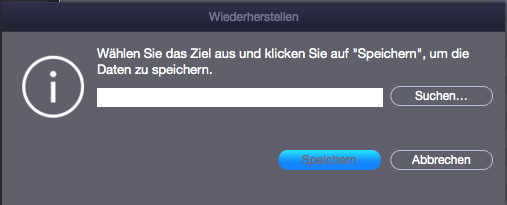
3. Klicken Sie auf Speichern, um den Speichervorgang zu starten. Wenn die Zieldateien dieselben Namen haben, können Sie überschreiben, umbenennen oder überspringen. Wählen Sie je nach Fall die gewünschte Option aus.
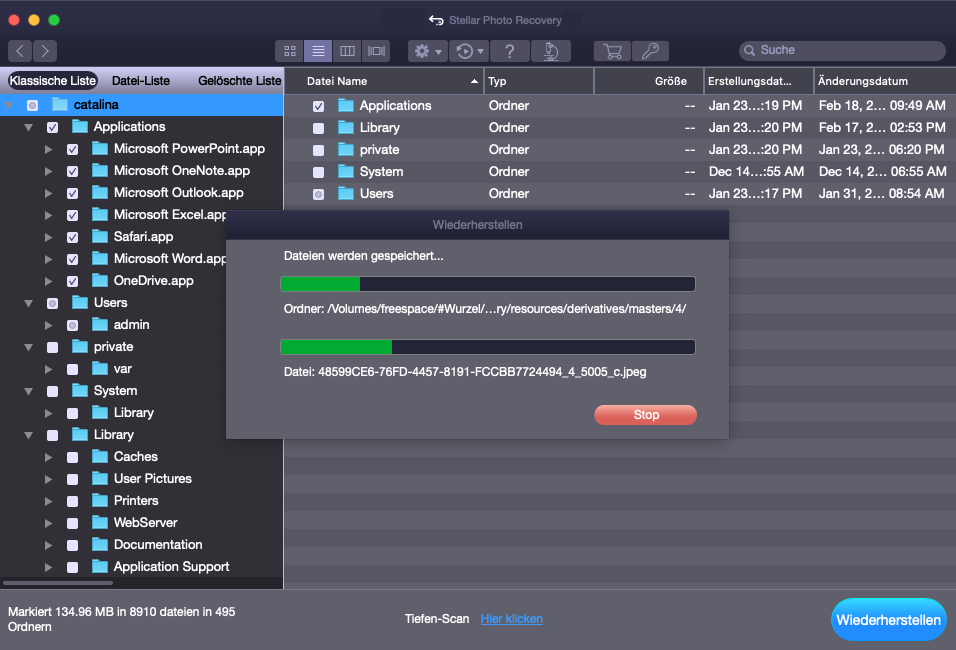
Die ausgewählten Dateien werden wiederhergestellt und am angegebenen Speicherort gespeichert. Navigieren Sie zum Speicherort, um die Dateien anzuzeigen.